Word - Saisir une liste numérotée
Listes
Les listes sont un élément essentiel de présentation en traitement de texte. Avec Word 2010, vous les déclinez en trois versions : les listes à puces, les listes numérotées et les listes à plusieurs niveaux. Bien entendu, les deux premières existent aussi en plusieurs niveaux mais la troisième permet de faire rapidement un choix d'associations de modèles.
Comme souvent en traitement de texte, vous obtenez une liste uniquement en tapant au clavier ou avec l'aide de la souris. Choisissez la méthode qui vous semble la plus naturelle.
ASTUCE
Si les listes numérotées ne se font pas automatiquement, dans le menu Fichier, Options, cliquez sur Vérification à gauche puis sur le bouton Options de correction automatique. Sur l'onglet Lors de la frappe, cochez la case Listes numérotées automatiques, et sur l'onglet Mise en forme automatique, cochez la case Listes à puces automatiques.
Saisir une liste numérotée
1.Saisissez le chiffre 1 (ou la lettre A, a, ou I...) suivi d'une tabulation (ou d'un point et d'un espace) puis le texte associé. Appuyez sur Entrée :

Word transforme la saisie en liste et signale son intervention en affichant une icône avec un éclair. Il procède ainsi à chaque fois qu'il exécute une transformation automatique, au cas où cette dernière ne serait pas la bienvenue. Cliquez sur l'icône pour ouvrir le menu associé. Vous avez la possibilité d'annuler ce passage en numérotation automatique (vous auriez aussi pu annuler avec Ctrl+Z), d'arrêter la création automatique des listes (ce qui revient à décocher la case dont nous avons parlé dans l'Astuce ci-dessus) et d'ouvrir la boîte de dialogue avec toutes les options de correction automatique. Puisque nous recherchions justement à créer une liste, nous poursuivons sans tenir compte de ce menu.
2.Saisissez le reste de la liste en appuyant sur Entrée à la fin de chaque élément de liste. Word numérote automatiquement les lignes suivantes.
3.Suite à la saisie du dernier élément de la liste, appuyez deux fois de suite sur Entrée (avant de saisir quoi que ce soit). Cela désactive la numérotation automatique.
Si vous préférez vous servir du ruban et de la souris, vous pouvez choisir un style de liste puis saisir votre liste, ou saisir cette dernière sans la numérotation, la sélectionner, puis appliquer un style de liste. Choisissons la première solution plus immédiate :
1.Cliquez dans le document là où vous voulez saisir la liste. Sur le ruban Accueil, cliquez sur la flèche de Numérotation puis sur le style de liste approprié :
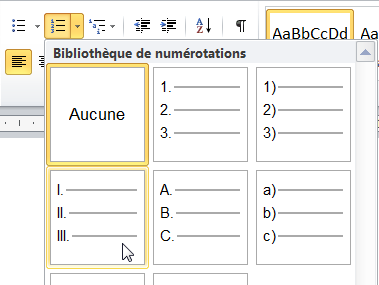
2.Saisissez toutes les lignes de la liste puis appuyez deux fois sur Entrée pour désactiver la numérotation automatique.
Le texte original de cette fiche pratique est extrait de
«Tout pour bien utiliser Word 2010» (Christine EBERHARDT, Collection CommentCaMarche.net, Dunod, 2010)
